Nesten alle viktige webtjenester har begynt å tilby to-trinns autentisering for brukere å bedre beskytte sine kontoer mot hackere og andre angrep. Aktivering av to-trinns bekreftelse er den enkleste måten der ute for å forhindre at andre får tilgang til kontoen din.
For noen dager siden rullet Twitter innloggingsbekreftelse eller tofaktorautentiseringsoppdatering for å hjelpe brukerne med å bedre beskytte sine kontoer med noen få museklikk.
Når innloggingsbekreftelse er aktivert for kontoen din, når du prøver å logge på kontoen din ved å skrive inn brukernavnet ditt (eller e-postadressen) og passordet, sender Twitter en sekretærkode til kontaktnummeret ditt via SMS som du må angi få tilgang til kontoen din. Så en person med bare ditt kontopassord kan ikke få tilgang til kontoen din.
Vær oppmerksom på at du må ha en bekreftet e-postadresse samt et verifisert telefonnummer på kontoen din for å kunne aktivere og bruke denne påloggingsbekreftelsen på Twitter-kontoen din. Hvis du ikke har lagt til mobilnummeret ditt på Twitter-kontoen din, må du først legge til nummeret ditt.
Slik legger du til og bekreft ditt mobilnummer:
Trinn 1: Logg på din Twitter-konto.
Trinn 2: Klikk på det lille Gear-ikonet øverst til høyre på siden, og klikk deretter Innstillinger i rullegardinmenyen.

Trinn 3: Klikk på Mobil-fanen for å bytte til det samme.
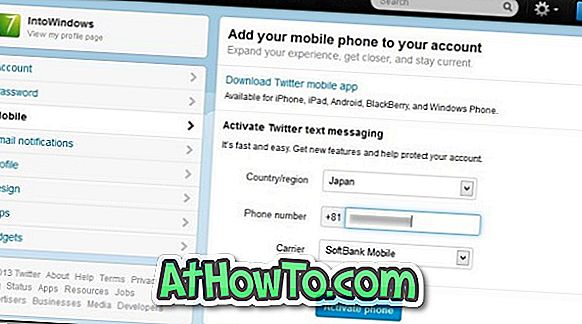
Trinn 4: Velg ditt land fra rullegardinmenyen, skriv inn mobilnummeret ditt (uten å forhåndsføre landskoden), velg din transportør, og klikk deretter Aktiver telefonknapp for å fortsette.
Trinn 5: Du vil bli bedt om å sende tekst GO til 53000 nummer. Send GO-teksten til Twitter-nummeret for å fullføre å legge til telefonnummeret ditt på Twitter-kontoen din.
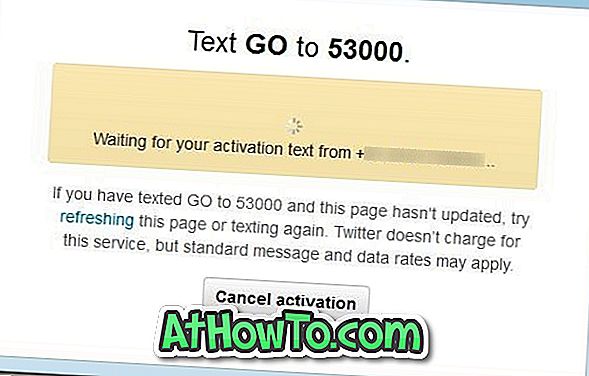
Slik legger du til og bekrefter e-postadressen din:
Trinn 1: Logg på kontoen din, klikk på Gear-ikonet, og klikk deretter Innstillinger for å åpne siden for kontoinnstillinger.
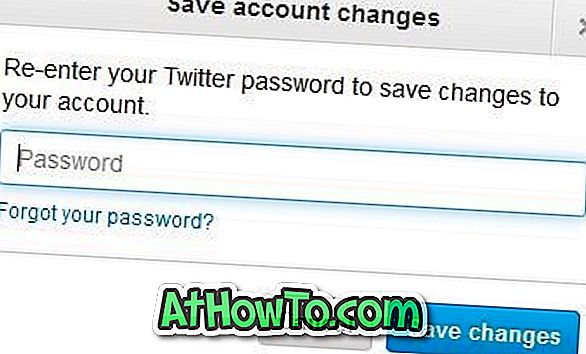
Trinn 2: I e-postadressefeltet, skriv inn e-postadressen du vil legge til og bekreft (hvis du vil bruke gammel e-postadresse der, slette du bare og skriv den over). Klikk på Lagre endringer-knappen for å lagre e-postadressen din.
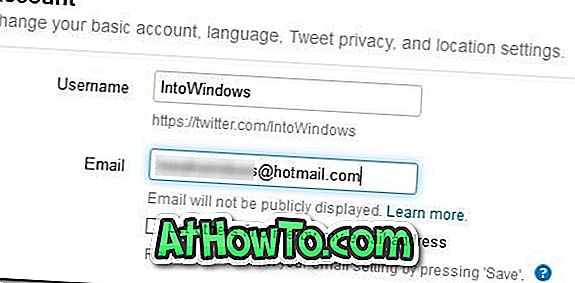
Trinn 3: Du blir bedt om å skrive inn passordet ditt. Skriv inn passordet og klikk på Lagre endringer-knappen for å sende en bekreftelsesmelding til din nye e-postadresse.

Trinn 4: Logg inn på e-postkontoen din for å se en bekreftelsesemail fra Twitter, klikk på lenken som er oppgitt i e-postadressen for å bekrefte e-postadressen din. Det er det!
Fullfør de nedenfor nevnte trinnene for å aktivere påloggingsbekreftelse eller to-trinns bekreftelse på kontoen din.
Trinn 1: Logg på Twitter-kontoen din ved hjelp av en nettleser.
Trinn 2: Klikk på Gear-ikonet øverst til høyre på siden, og klikk deretter Innstillinger for å åpne Kontoinnstillinger-siden.
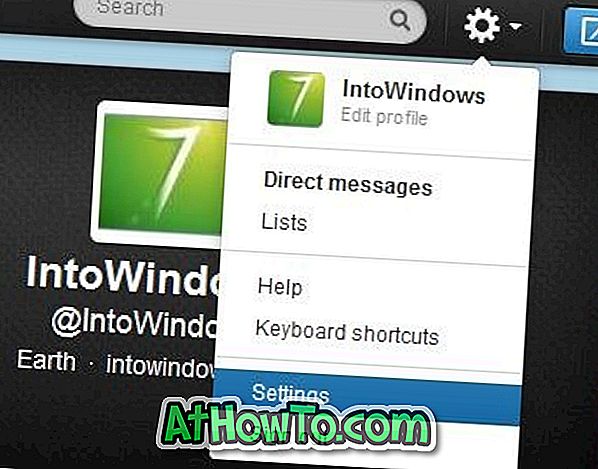
Trinn 3: Rull ned siden for å se et alternativ kalt Krev en bekreftelseskode når jeg logger på . Kontroller alternativet og klikk deretter OK, send meg en meldingsknapp for å sende en testmelding til telefonnummeret ditt for å bekrefte at telefonen din kan motta meldinger.
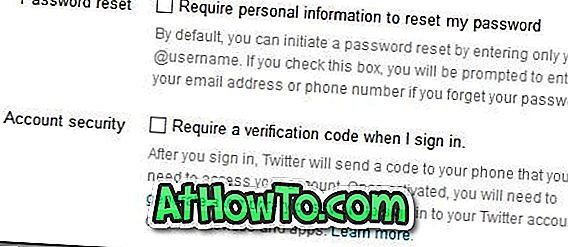
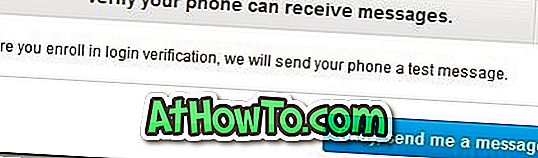
Trinn 4: Hvis du har mottatt testmeldingen fra Twitter, klikker du Ja-knappen i følgende skjermbilde.
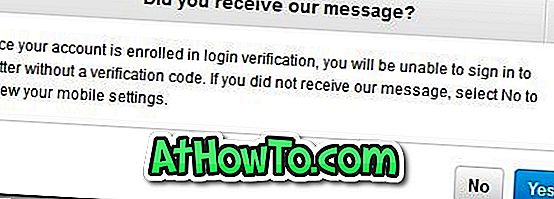
Trinn 5: Skriv inn ditt Twitter-passord og klikk på Lagre endringer-knappen for å aktivere påloggingsbekreftelsen for kontoen din. Du er ferdig!

Fra nå av, når du skriver inn ditt Twitter-brukernavn (eller e-post) og passord klikker du på Logg inn, vil en kode bli sendt til det verifiserte kontaktnummeret ditt, og du vil se en boks for å legge inn bekreftelseskoden. Skriv inn bekreftelseskoden og klikk deretter Send inn for å få tilgang til kontoen din.














